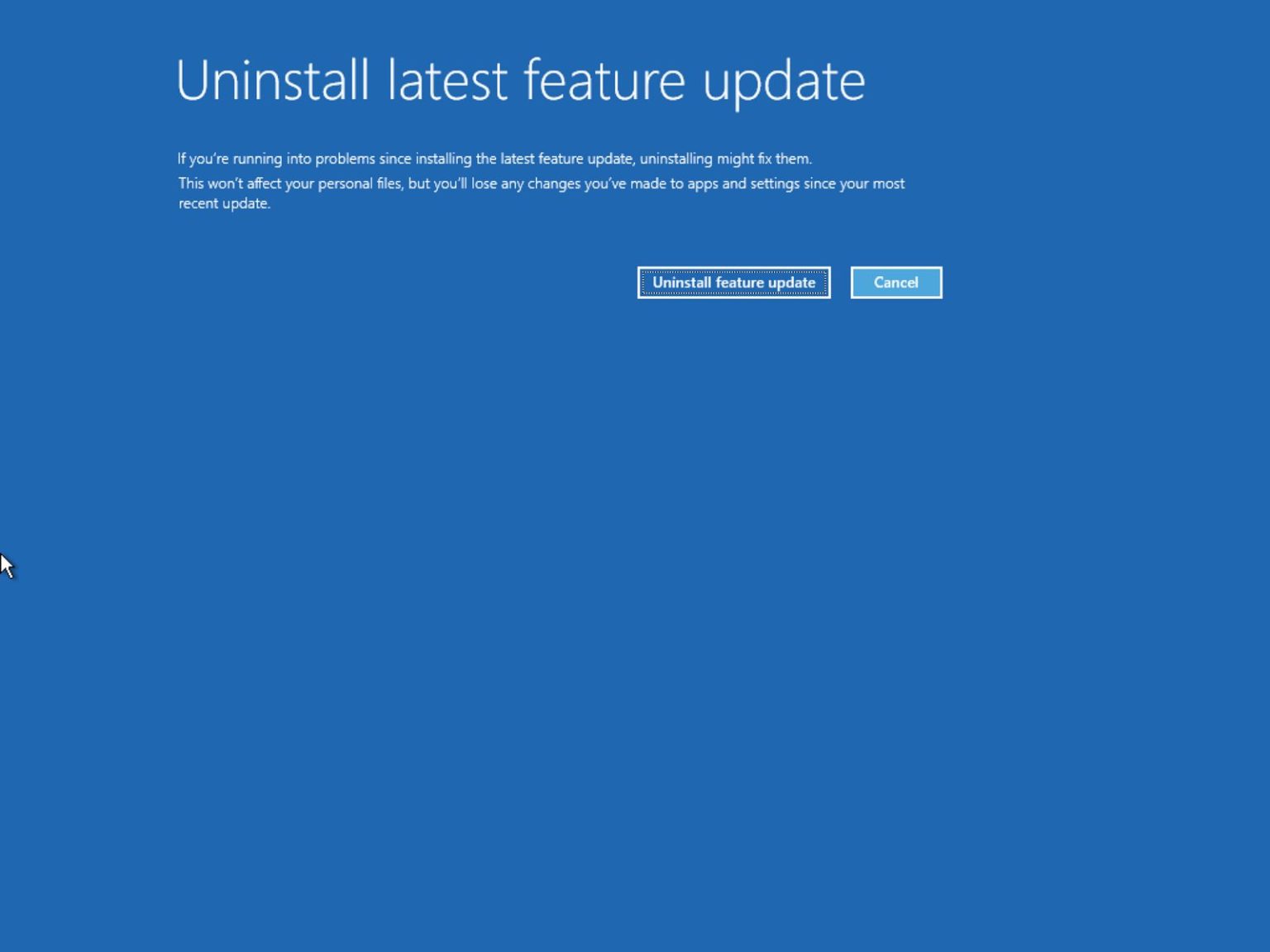Sous Windows 10, les mises à jour de fonctionnalités ne sont que des mises à jour, mais contrairement aux mises à jour de qualité que vous recevez chaque mois, il s'agit de mises à jour automatiques qui offrent de nouvelles fonctionnalités et des améliorations significatives pour améliorer l'expérience utilisateur et la sécurité.
Le problème avec les mises à jour de fonctionnalités (nouvelles versions de Windows 10) est qu'elles nécessitent une réinstallation complète du système d'exploitation et qu'elles entraînent parfois de nouveaux problèmes affectant négativement votre expérience. Cependant, si quelque chose se produit pendant ou après la mise à niveau et que vous ne pouvez pas accéder au bureau ou que votre appareil ne démarre pas correctement, vous pouvez utiliser l'environnement de démarrage avancé pour désinstaller la dernière mise à jour des fonctionnalités afin de résoudre le problème.
Dans ce guide, vous apprendrez les étapes à suivre pour désinstaller une mise à jour de fonctionnalité (telle que la mise à jour d'avril 2018 ou la mise à jour d'octobre 2018) à l'aide de l'environnement de démarrage avancé lorsqu'elle pose des problèmes et que vous ne pouvez pas accéder au bureau sous Windows 10.
Comment revenir à une version antérieure de Windows 10 à l'aide du démarrage avancé
Pour désinstaller la dernière mise à jour des fonctionnalités afin de revenir à une version antérieure de Windows 10, procédez comme suit :
-
Démarrez votre appareil dans Démarrage avancé.
-
Cliquer sur Dépanner.
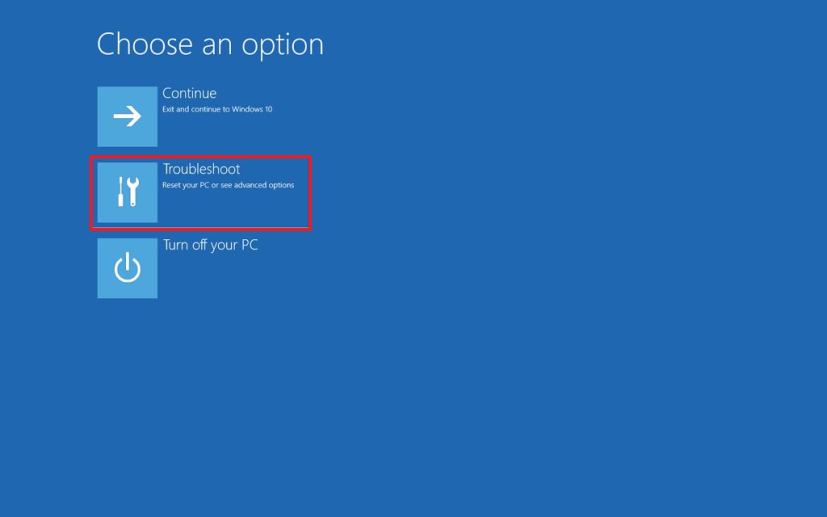
Démarrage avancé, option de dépannage -
Cliquer sur Options avancées.
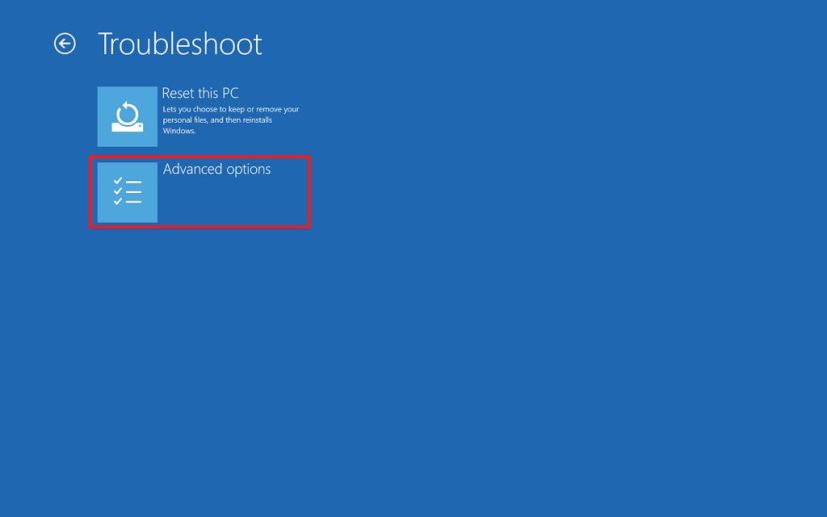
Démarrage avancé, options avancées -
Cliquer sur Désinstaller les mises à jour.
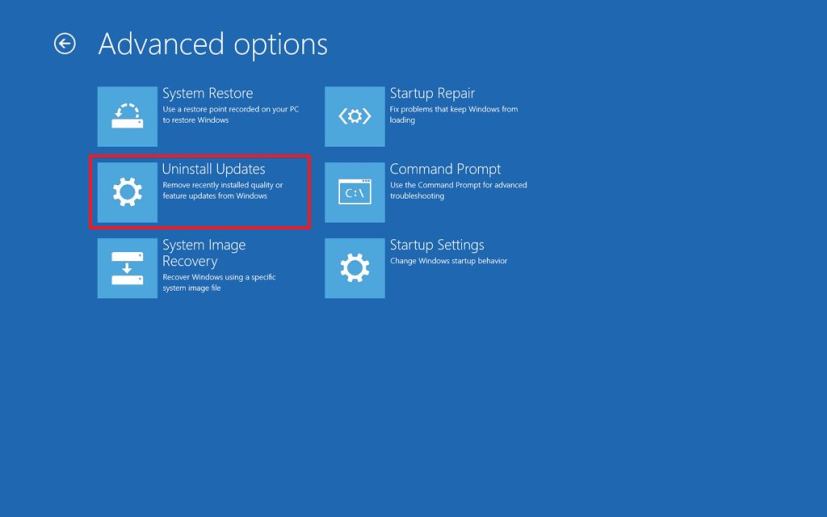
Démarrage avancé, option de désinstallation des mises à jour -
Clique le Désinstaller la dernière mise à jour des fonctionnalités option.
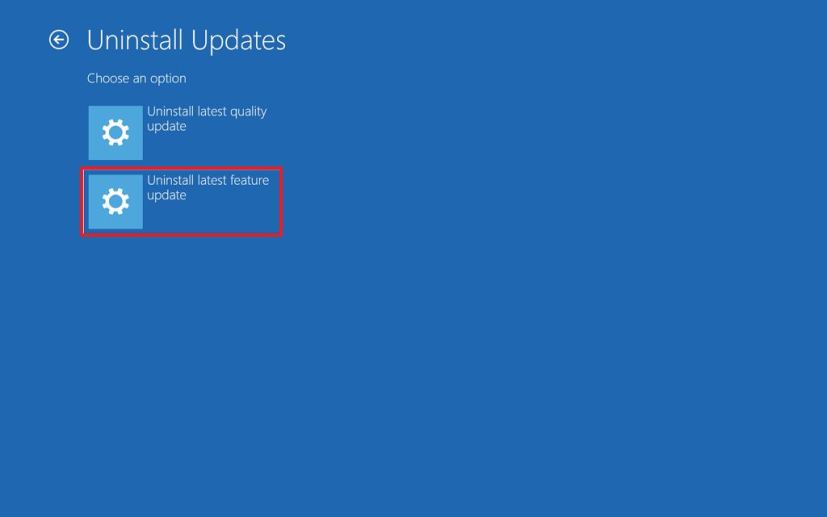
Démarrage avancé, désinstaller la dernière mise à jour des fonctionnalités sur Windows 10 -
Connectez-vous à l'aide de vos informations d'identification d'administrateur.
-
Clique le Désinstaller la mise à jour des fonctionnalités bouton.
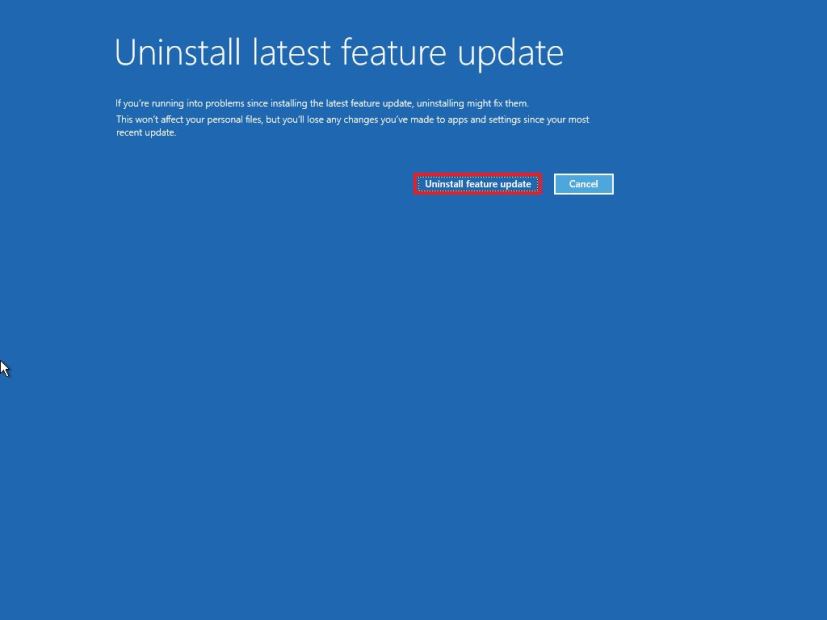
Démarrage avancé, option de retour à la version précédente
Une fois les étapes terminées, le système désinstallera la dernière version de Windows 10 et reviendra à votre installation précédente.
La possibilité de désinstaller une mise à jour de fonctionnalité est généralement disponible pendant les 10 premiers jours suivant le processus de mise à niveau, et uniquement si vous n'avez pas supprimé les fichiers à l'aide de Storage sense et de l'option Windows.ancien Le dossier est présent à la racine du lecteur « C ».
Pourquoi vous pouvez faire confiance à Winfix.net
L'auteur combine les connaissances d'experts avec des conseils centrés sur l'utilisateur, des recherches et des tests rigoureux pour garantir que vous recevez des guides techniques fiables et faciles à suivre. Passez en revue le processus de publication.